Als IT-expert heb ik mijn deel van de crashes en bevriezingen gezien. En ik moet zeggen dat Final Fantasy XIV me de laatste tijd een run voor mijn geld geeft. De game blijft crashen of vastlopen op de pc, en het begint echt vervelend te worden. Ik heb alle gebruikelijke stappen voor probleemoplossing geprobeerd, maar niets lijkt te werken. Ik heb zelfs contact opgenomen met de ontwikkelaars van de game voor hulp, maar ze hebben geen oplossing kunnen bieden. Op dit moment weet ik niet zeker wat ik anders moet doen. Ik hoop alleen dat iemand een oplossing voor dit probleem heeft bedacht. Zo niet, dan moet ik Final Fantasy XIV misschien helemaal opgeven. Heb je soortgelijke problemen gehad met het spel? Heb je een oplossing kunnen vinden? Laat het me weten in de reacties hieronder.
Laatste Fantasy XIV blijft bevriezen of bevriezen tijdens het laadscherm bij het opstarten of midden in het spel? Final Fantasy XIV is een populair massaal multiplayer online rollenspel voor Microsoft Windows. Het is het veertiende deel in de Final Fantasy-franchise. Hoewel dit voor velen soepel werkt, werkt het voor sommigen niet. Sommige gebruikers hebben gemeld dat Final Fantasy XIV tijdens het spelen blijft bevriezen of bevriezen.
Voor velen sluit de game zonder enige kennisgeving en sommige gebruikers hebben gemeld dat ze een foutmelding krijgen nadat de game crasht. De foutmelding luidt in feite: ' Er is een onverwachte fout opgetreden. Verlaat FINAL FANTASY XIV. ”

Als u een van de gebruikers bent die met dezelfde problemen wordt geconfronteerd, vindt u hier de complete gids. Dit bericht helpt je bij het oplossen van crash- en bevriezingsproblemen in Final Fantasy XIV. U kunt de oplossingen die we noemden proberen en de problemen die u tegenkomt oplossen. Laten we nu de oplossingen bekijken.
Controleer de minimumvereisten om Final Fantasy XIV te spelen voordat je de onderstaande oplossingen probeert. Als uw systeem niet voldoet aan de minimale systeemspecificaties, zal het crashen of vastlopen en niet soepel werken.
Minimale vereisten voor FFXIV:
- JIJ: Windows® 8.1 64-bit, Windows® 10 64-bit, Windows® 11 64-bit, 64-bit processor en besturingssysteem vereist
- Verwerker: Intel® Core™i5 2,4 GHz of hoger
- Geheugen: 4 GB RAM
- Afbeeldingen: 1280 x 720: NVIDIA® Geforce® GTX750 of hoger, AMD Radeon™ R7 260X of hoger
- DirectX: Versie 11
- Netto: breedband internet verbinding
- Opslag: 80 GB vrije ruimte
- Geluidskaart: Geluidskaart met DirectSound®-ondersteuning
Aanbevolen vereisten voor FFXIV:
Chrome-download bleef steken op 100
- JIJ: Windows® 8.1 64-bit, Windows® 10 64-bit, Windows® 11 64-bit, 64-bit processor en besturingssysteem vereist
- Verwerker: Intel® Core™i7 3 GHz of hoger
- Geheugen: 8 GB RAM-geheugen
- Afbeeldingen: 1920 x 1080: NVIDIA® Geforce® GTX970 of hoger AMD Radeon™ RX 480 of hoger
- DirectX: Versie 11
- Netto: breedband internet verbinding
- Opslag: 80 GB vrije ruimte
- Geluidskaart: Geluidskaart met DirectSound®-ondersteuning
Als aan de minimumvereisten is voldaan, maar het probleem met FFXIV zich nog steeds voordoet, probeer dan de volgende oplossingen.
Final Fantasy XIV blijft crashen of vastlopen op pc
Hier zijn de oplossingen die u kunt proberen als Final Fantasy XIV (FFXIV) blijft vastlopen of vastlopen op uw Windows-pc:
- Voer FFXIV uit als beheerder.
- Vernieuw OS Windows.
- Werk uw grafische stuurprogramma bij.
- Verlaag de grafische instellingen in het spel.
- Stop met versnellen.
- Schakel overlays uit.
- Controleer de integriteit van de gamebestanden.
- Zet FFXIV op de witte lijst in uw antivirusprogramma.
- FFXIV opnieuw installeren.
Er is een onverwachte fout opgetreden. Verlaat FINAL FANTASY XIV
1] Voer FFXIV uit als beheerder.
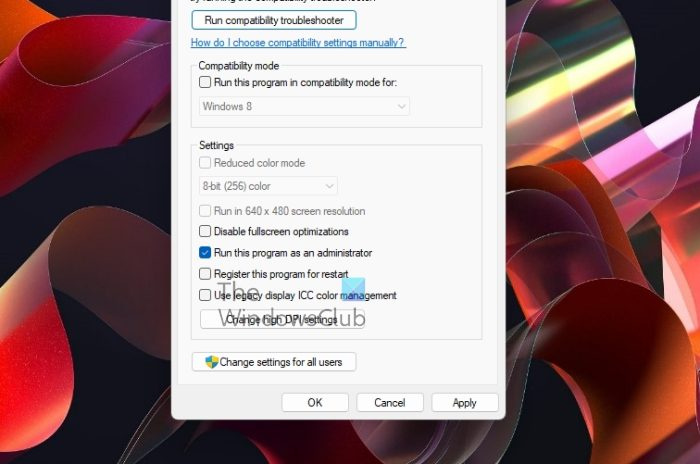
Het eerste dat u moet doen om dit probleem op te lossen, is door de game te starten met beheerdersrechten. Dit kan een crash of bevriezing veroorzaken vanwege onvoldoende beheerdersrechten om het spel uit te voeren. Daarom zou het uitvoeren van het spel als beheerder u moeten helpen het probleem op te lossen. Volg hiervoor deze stappen:
- Open eerst File Explorer met Win+E en navigeer naar de installatiemap van Final Fantasy XIV.
- Klik nu met de rechtermuisknop op de toepassing FFXIV.exe en selecteer Kenmerken keuze.
- Navigeer vervolgens in het dialoogvenster Eigenschappen naar Compatibiliteit tabblad
- Vink dan het vakje ernaast aan Voer dit programma uit als beheerder .
- Klik ten slotte op de knop Toepassen > OK om uw wijzigingen op te slaan.
Nu kunt u proberen FFXIV uit te voeren en kijken of de crashes zijn gestopt. Als dit niet het geval is, kunt u de volgende mogelijke oplossing proberen om het probleem op te lossen.
2] Windows-besturingssysteem bijwerken
Als uw Windows-besturingssysteem niet up-to-date is, kunt u crashes ervaren tijdens het spelen van FFXIV. Microsoft blijft nieuwe updates uitbrengen om de stabiliteit van toepassingen en de algehele prestaties van uw systeem te verbeteren. Dus als uw Windows verouderd is, werk deze dan bij naar de nieuwste build en controleer vervolgens of het probleem is verholpen.
Om uw Windows bij te werken, drukt u op Win + I om de app Instellingen te openen en gaat u vervolgens naar het gedeelte Windows Update. Klik daarna op de knop 'Controleren op updates' en download en installeer alle openstaande updates. Zodra de Windows Update is voltooid, probeert u FFXIV uit te voeren en te kijken of het probleem is verholpen.
Lezen : Resident Evil Village crasht steeds bij het opstarten.
3] Werk uw grafische stuurprogramma bij
Het is bekend dat verouderde grafische stuurprogramma's prestatieproblemen in games veroorzaken. Als FFXIV op uw pc blijft vastlopen of vastlopen, kan dit komen door verouderde GPU-kaartstuurprogramma's. Zorg er daarom voor dat uw grafische stuurprogramma's zijn bijgewerkt naar de nieuwste versie.
Om grafische stuurprogramma's bij te werken, zijn er verschillende methoden:
- Open de app Instellingen en ga naar Windows Updates > Geavanceerde opties. En gebruik de functie Optionele updates om in afwachting zijnde updates voor uw apparaatstuurprogramma's te downloaden en te installeren.
- Bezoek de officiële website van de fabrikant van uw grafische kaart en download de nieuwste grafische driver.
- Gebruik Apparaatbeheer om grafische stuurprogramma's bij te werken.
- Er zijn enkele gratis stuurprogramma-updaters van derden die u kunt gebruiken om afbeeldingen en andere apparaatstuurprogramma's automatisch bij te werken.
Wanneer de stuurprogramma's zijn bijgewerkt, kunt u uw computer opnieuw opstarten en vervolgens FFXIV proberen uit te voeren om te zien of de problemen zijn opgelost. Als dit niet het geval is, kunt u doorgaan naar de volgende mogelijke oplossing om het probleem op te lossen.
Zien: Generation Zero start niet, loopt vast of crasht wanneer het op pc wordt gestart.
4] Verlaag de grafische instellingen in het spel.
U kunt crashes of bevriezingsproblemen ervaren met FFXIV als gevolg van hogere game grafische configuraties. Daarom kunt u proberen de grafische instellingen van het spel te verlagen en controleren of het probleem is opgelost of niet.
Je kunt het spel openen en vervolgens naar de instellingen/voorkeuren > Afbeeldingen gaan. Verlaag vervolgens de verschillende grafische instellingen. Zorg er ook voor dat je de in-game resolutie zo instelt dat deze overeenkomt met de resolutie van je monitor. En beperk de FFXIV-game-FPS tot 60 FPS.
Als je klaar bent met het verlagen van de grafische instellingen in de game, start je de game en kijk je of het probleem is opgelost. Als de problemen aanhouden, probeer dan de volgende mogelijke oplossing om het probleem op te lossen.
5] Stop met overklokken
Overklokken is goed, maar het kan ook stabiliteitsproblemen in het spel veroorzaken en spelcrashes veroorzaken. Daarom, als u overklokken op uw pc gebruikt, probeer dan overklokken uit te schakelen en controleer vervolgens of het probleem is opgelost of niet.
Als dit scenario niet van toepassing is, probeert u de volgende mogelijke oplossing.
Lezen: Valorant crasht midden in het spel of bij het opstarten.
netwerkverbindingen er is een onverwachte fout opgetreden
6] Overlays uitschakelen
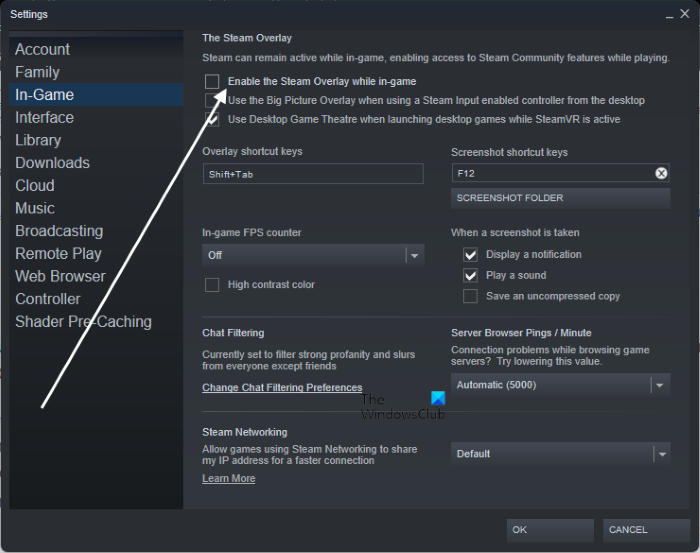
Overlay-apps zoals Xbox, Discord, etc. kunnen ook het probleem veroorzaken. Probeer daarom dergelijke in-game overlay-applicaties te sluiten en voer vervolgens FFXIV uit om te controleren of het probleem is verdwenen. Als je de game via Steam speelt, kun je proberen de in-game overlay-functie uit te schakelen. Hier is hoe het te doen:
windows ontdekte dat dit bestand mogelijk schadelijk is
- Open eerst de Steam-client en ga naar je DE BIBLIOTHEEK sectie.
- Klik nu met de rechtermuisknop op de FFXIV-spelnaam en selecteer Kenmerken keuze.
- Schakel vervolgens uit Schakel Steam-overlay in tijdens het spelen vinkje uit In het spel tabblad
- Probeer daarna het spel te spelen en kijk of het probleem is opgelost.
Als het probleem zich blijft voordoen, kunt u de volgende oplossing proberen.
7] Controleer de integriteit van gamebestanden
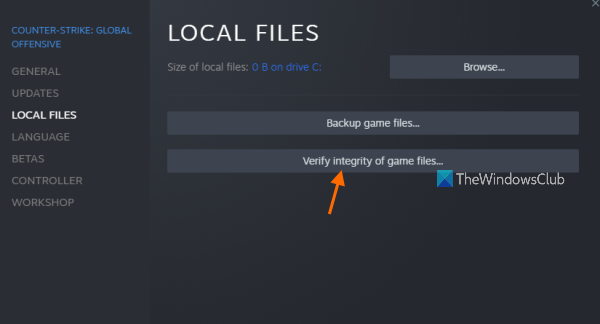
Als er beschadigde FFXIV-gamebestanden zijn, kunt u crashes of problemen met het bevriezen van games ervaren. Daarom kunt u proberen de integriteit van uw gamebestanden te verifiëren en geïnfecteerde, beschadigde, kapotte of ontbrekende gamebestanden te repareren. Om dit te doen, kunnen Steam-gebruikers deze stappen volgen:
- Eerst openen koken voor een paar toepassing en druk op de knop de bibliotheek keuze.
- Je zou nu alle geïnstalleerde games in de linkerzijbalk moeten kunnen zien; klik gewoon met de rechtermuisknop op de FFXIV-spelnaam.
- Druk daarna op de knop Kenmerken uit het contextmenu dat verschijnt.
- Ga vervolgens naar Lokale bestanden tabblad en klik op Controleer de integriteit van gamebestanden knop. Steam begint nu met het verifiëren van de gamebestanden.
- Zodra het proces is voltooid, probeert u de game te starten en te kijken of het probleem is verholpen.
Als het probleem nog steeds niet is verholpen, kunt u de volgende mogelijke oplossing proberen.
Zien: Wolcen Lords of Mayhem crasht en start niet.
8] Zet FFXIV op de witte lijst via uw antivirusprogramma
Je overbezorgde antiviruspakket kan een van de redenen zijn waarom je game slecht werkt en blijft crashen. FFXIV kan vastlopen of crashen als sommige gerelateerde processen worden geblokkeerd door uw antivirusprogramma. U kunt dit controleren door uw antivirus uit te schakelen en het spel te starten. Als het goed werkt, kun je er zeker van zijn dat dit de hoofdschuldige was. In dit geval kunt u proberen het uitvoerbare bestand FFXIV toe te voegen aan uw antivirusuitzondering, uitsluiting of witte lijst. Hoop dat dit het probleem voor je oplost.
9] Installeer FFXIV opnieuw
Als de bovenstaande oplossingen niet werken, installeer dan als laatste redmiddel de game opnieuw. Het probleem kan worden veroorzaakt door een onjuiste installatie van het spel of beschadigde installatiebestanden. Daarom kunt u proberen de FFXIV-game te verwijderen. Download daarna de nieuwste versie van de game en installeer deze op uw pc. Of je kunt het terug installeren via Steam.
Lezen: Warframe blijft bevriezen of bevriezen op Windows-pc.
Waarom blijft FFXV crashen?
Er kunnen verschillende redenen zijn waarom Final Fantasy XV (FFXV) steeds crasht op pc. Dit kan mislukken als op uw systeem niet de nieuwste grafische stuurprogramma's zijn geïnstalleerd. Zorg er daarom voor dat u uw grafische stuurprogramma's bijwerkt. Als je de gamebestanden hebt beschadigd, kan het spel ook crashen. Probeer dus de integriteit van de gamebestanden te verifiëren om het probleem op te lossen. Andere oorzaken zijn overklokapplicaties, ontbrekende of verouderde DirectX en Visual C++ herdistribueerbare pakketten en softwareconflicten van derden.
FF14-servers down?
Gameservers zijn door storing of onderhoudswerkzaamheden vaak enige tijd niet beschikbaar. U kunt de huidige status van de FFXIV-server controleren met behulp van verschillende online serverstatustools. Er zijn veel gratis websites zoals Downdetector, Is It Down Right Now en andere waarmee u kunt controleren of de FFXIV-servers niet werken.
Hoe FFXIV te verwijderen?
Je kunt de FFXIV-game van je Windows-pc verwijderen via de app Instellingen. Open de app Instellingen met de sneltoets Win+I en ga naar het tabblad Apps. Klik daarna op de optie 'Geïnstalleerde apps'. Zoek nu de FFXIV-game-app en klik op de menuknop met drie stippen ernaast. Klik vervolgens op Verwijderen en volg de instructies om het verwijderingsproces te voltooien.
Nu lezen: Wolcen Lords of Mayhem crasht en werkt niet op Windows-pc.















